最新下载
热门教程
- 1
- 2
- 3
- 4
- 5
- 6
- 7
- 8
- 9
- 10
笔记本如何连接wifi 笔记本连接wifi上网教程
时间:2022-11-14 23:18:19 编辑:袖梨 来源:一聚教程网
笔记本如何连接wifi?现在的wlan网络己经是覆盖与使用的非常广了,但还是有一部份朋友不知道如何使用笔记本连接wifi上网了,下面一聚教程小编来给大家整理一下吧,其实连接wifi上网非常的简单,如果你使用手机连接wifi上网那么笔记本也难不到你的哦。
1.点击 windows菜单,然后在菜单中点击“控制面板”。

2.“控制面板”-》“网络和Internet” 细节如图所示。

3.接下来打开“网络和共享中心”,这里是Win7电脑联网所必须用到的功能,不管是连接无线网络还是宽带网络都需要打开此功能进行设置

4.在打开界面我们点击“设置新的连接或网络”进入,如图所示。
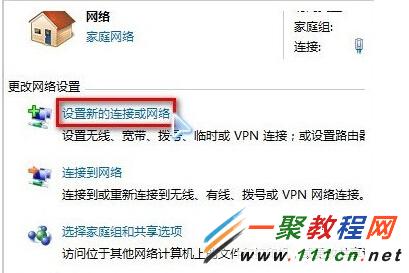
5.选择“连接到Internet”
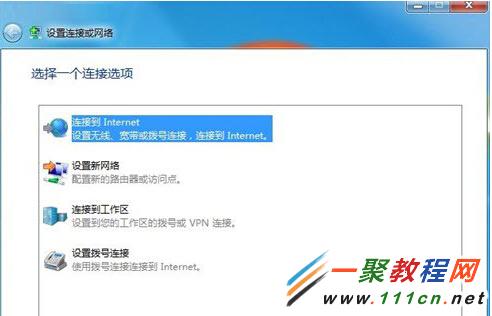
6.然后 系统就会自动扫描网络了,找到网络之后我们点击“连接”后输入密码, 就可以上网了哦。

友情提示,如果你己经连接上了wlan网络还是不能上网我们要看看是不是wlan的密码过你这次只是保存了密码连接哦,另一种是连接上了可以上QQ但是不能上网,这种问题我们只要把IP进行自动获取或固定一个IP地址就可以解决了哦。
相关文章
- 《弓箭传说2》新手玩法介绍 01-16
- 《地下城与勇士:起源》断桥烟雨多买多送活动内容一览 01-16
- 《差不多高手》醉拳龙技能特点分享 01-16
- 《鬼谷八荒》毕方尾羽解除限制道具推荐 01-16
- 《地下城与勇士:起源》阿拉德首次迎新春活动内容一览 01-16
- 《差不多高手》情圣技能特点分享 01-16














